情報番号:009580 【更新日:2010.01.19】
マウスポインターを自動的に[はい]または[OK]ボタン上に移動する方法<Windows(R)7>
対応機器・対象OSとカテゴリ
| 対応機種 |
|
| 対象OS |
Windows(R)7 |
| カテゴリ |
マウス/タッチパッド、マウス/タッチパッドの設定 |
回答・対処方法
はじめに
操作中に表示される確認や警告、操作に必要な設定をするための画面(ダイアログボックス)が表示された場合に、[はい]または[OK]ボタン(Windowsが推奨する既定のボタン)の上にマウスポインタを自動的に移動させることができます。この設定を行なうことでマウスポインタを自分で動かすことなく、すぐに[はい]または[OK]ボタンをクリックすることができるので便利です。
ここでは、マウスポインターを自動的に[はい]または[OK]ボタン上に移動する方法について説明します。
※インストールしているマウスドライバーによっては、手順と画面が異なる場合があります。
操作手順
- [スタート]ボタン
 →[コントロールパネル]をクリックします。
→[コントロールパネル]をクリックします。 - 「コントロールパネル」画面が表示されます。[ハードウェアとサウンド]をクリックします。
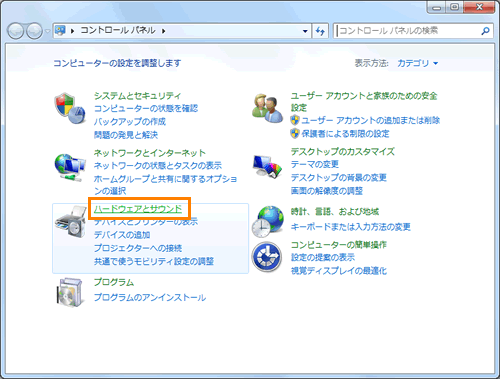 (図1)
(図1)
- 「ハードウェアとサウンド」画面が表示されます。”デバイスとプリンター”項目の[マウス]をクリックします。
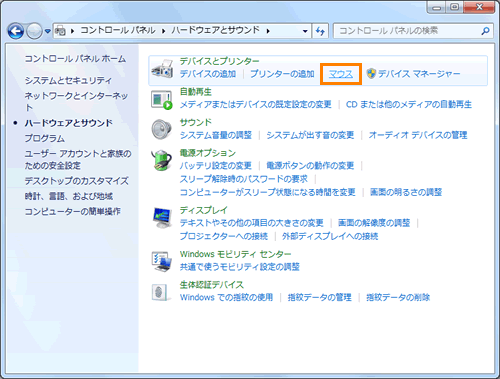 (図2)
(図2)
- 「マウスのプロパティ」の「ボタン」タブ画面が表示されます。「ポインターオプション」タブをクリックします。
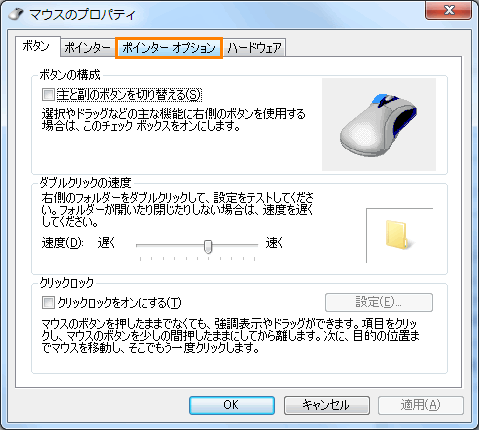 (図3)
(図3)
- ”動作”の[□ ポインターを自動的に既定のボタン上に移動する(U)]をクリックしてチェックを付けます。
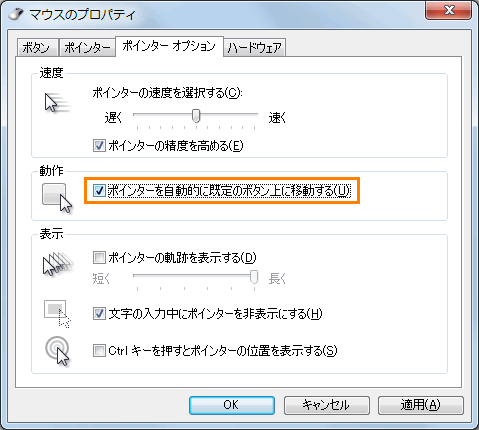 (図4)
(図4)
- [OK]ボタンをクリックして「マウスのプロパティ」画面を閉じます。
- 「ハードウェアとサウンド」画面に戻ります。右上の[×]ボタンをクリックして閉じます。
設定は以上です。
ダイアログボックスが表示されたときに自動的に[はい]または[OK]ボタン上に移動することを確認してください。
関連情報
以上
 →[コントロールパネル]をクリックします。
→[コントロールパネル]をクリックします。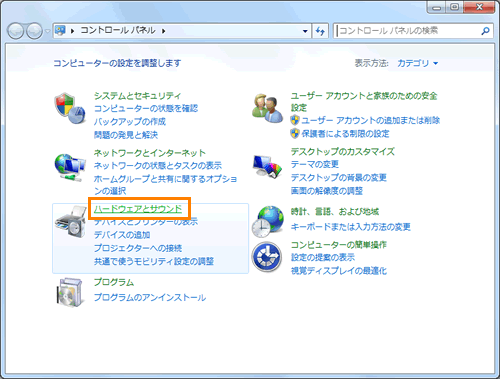 (図1)
(図1)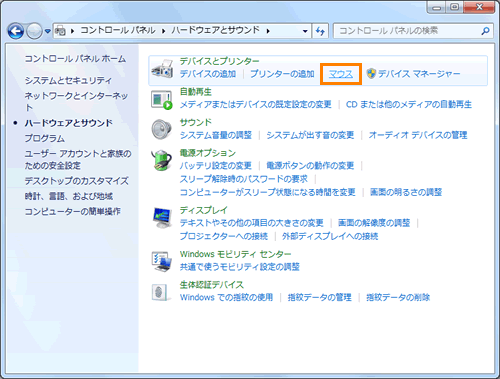 (図2)
(図2)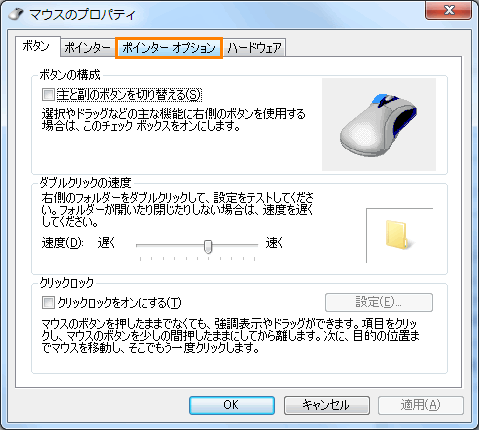 (図3)
(図3)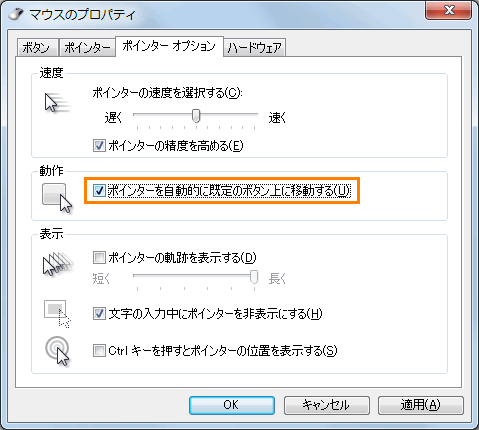 (図4)
(図4)